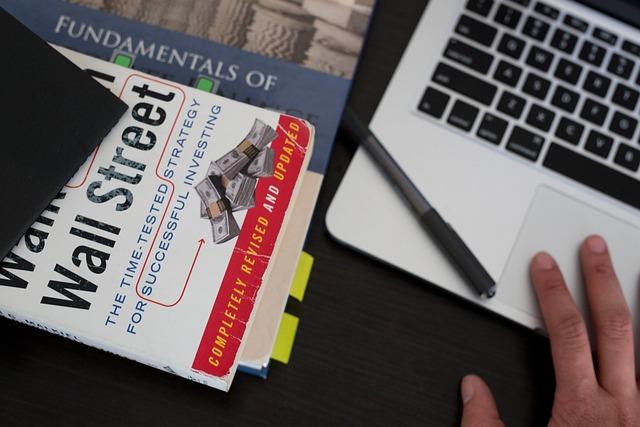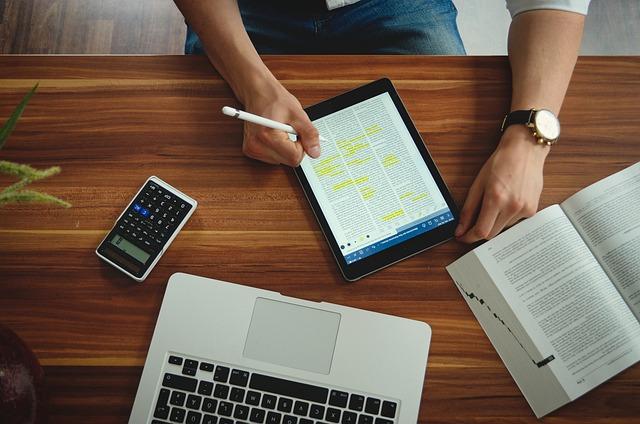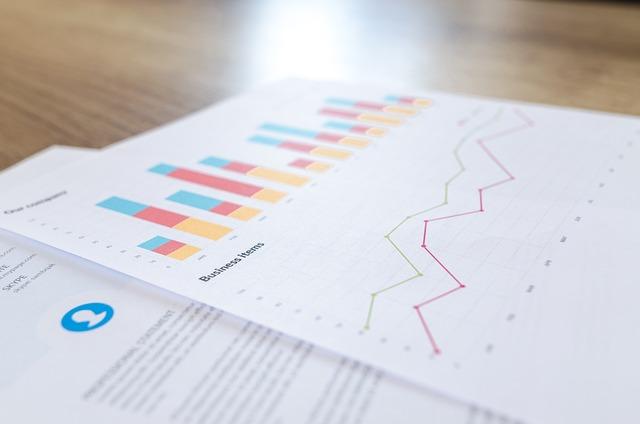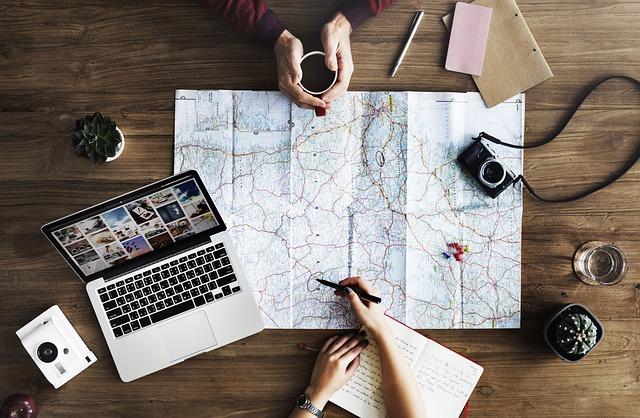WindowsUpdate是微软公司为Windows操作系统提供的一项重要功能,它可以帮助用户及时获取系统更新、修复漏洞、提升性能等。然而,许多用户在使用WindowsUpdate时都会遇到更新失败的问题。本文将全面解析WindowsUpdate更新失败的原因,并提供相应的解决方法。
一、WindowsUpdate更新失败的原因
1.网络连接问题在更新过程中,如果网络连接不稳定或中断,会导致更新失败。
2.系统文件损坏系统文件损坏或丢失可能会导致WindowsUpdate无法正常工作。
3.驱动程序不兼容更新过程中,部分驱动程序可能与新系统不兼容,导致更新失败。
4.硬盘空间不足在更新过程中,如果硬盘空间不足,可能会导致更新失败。
5.防火墙或杀毒软件限制部分防火墙或杀毒软件可能会阻止WindowsUpdate的正常运行。
6.系统设置问题如禁用了WindowsUpdate服务或设置了错误的更新策略等。
二、解决WindowsUpdate更新失败的方法
1.检查网络连接确保网络连接稳定,可以尝试重启路由器或更换网络连接方式。
2.清理系统文件使用Windows自带的磁盘清理工具清理系统垃圾文件,释放磁盘空间。
3.修复系统文件打开命令提示符(管理员),输入以下命令
sfc/scannow
执行此命令可以检查并修复系统文件。
4.更新驱动程序进入设备管理器,检查是否有驱动程序需要更新。如有,请下载并安装最新的驱动程序。
5.关闭防火墙或杀毒软件在更新过程中,暂时关闭防火墙或杀毒软件,以避免其干扰更新过程。
6.调整系统设置确保WindowsUpdate服务已启用,并设置正确的更新策略。具体操作如下
(1)打开运行对话框,输入services.msc,回车。
(2)找到并双击WindowsUpdate服务。
(3)在启动类型中选择自动,点击确定。
(4)重启计算机。
7.使用WindowsUpdate助手如果以上方法都无法解决问题,可以尝试使用微软官方提供的WindowsUpdate助手。助手会自动检测问题并尝试修复。
三、预防WindowsUpdate更新失败的措施
1.定期清理磁盘定期使用磁盘清理工具清理系统垃圾文件,保持磁盘空间充足。
2.更新驱动程序定期检查设备驱动程序,确保其与系统兼容。
3.优化网络环境确保网络连接稳定,避免在更新过程中出现中断。
4.定期检查系统设置确保WindowsUpdate服务已启用,并设置正确的更新策略。
总之,WindowsUpdate更新失败是一个常见的问题,但通过以上方法,大多数用户都可以成功解决问题。在遇到更新失败时,不要慌张,按照本文提供的步骤逐一排查,相信您一定能解决问题。同时,养成良好的电脑维护习惯,预防更新失败的发生,让您的电脑始终保持最佳状态。